当我们在制作ppt时,经常会通过插入图片的方法来对内容进行补充说明。如果是同一内容需要多张照片的话,过多的图片会显得有些杂乱无章。面对这样的情况我们可以考虑将图片拼接成一张,图片怎么拼接成一张,就成了有同类需求小伙伴们想要了解的问题,本文将向大家分享一个好用的拼图工具,可以快速帮助我们将多张图片拼接成一张,感兴趣的朋友们赶紧看过来吧。
什么工具可以拼接图片:
想要把多张图片拼接成一张,专业的工具是不可缺少的,我们可以使用改图鸭在线网站这是一款线上图片处理工具,它拥有着相当不错的图片处理能力,例如图片编辑、图片压缩、图片加水印等,其中的【模板拼图】功能就可以将图片按照模板快速制作成拼图。
图片拼接步骤:
1.进入拼图界面
进入改图鸭在线网站后,在上方的导航栏中找到【特色功能】,然后选择并点击其中的【模板拼图】功能。
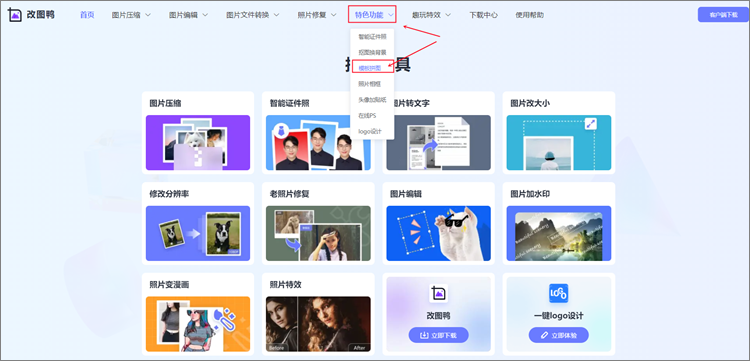
2.选择排版布局
进入对应的功能界面后,需要先在左侧选择排版布局,可以根据需要拼接照片的数量来选择哪一种布局,工具支持对16张图进行拼接,点击任意布局的缩略图即可应用。
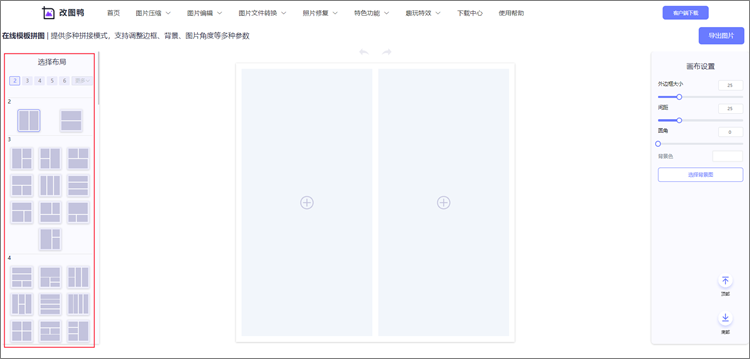
3.添加拼接图片
确认拼接图片的排版布局后,点击布局中间的【+】号就可以添加图片了。如果在添加完成后想要改变图片所处位置的话,只需要长按拖动即可。
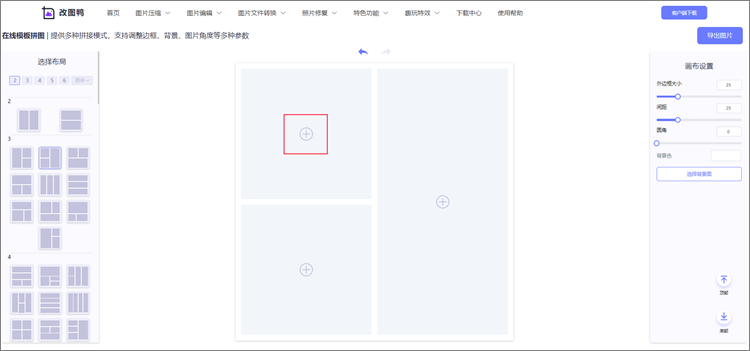
4.设置相关参数
来到界面右侧,可以看到【画布设置】和【图片编辑】两个部分,在这里可以对外边框、间距、圆角、图片角度和大小进行设置。
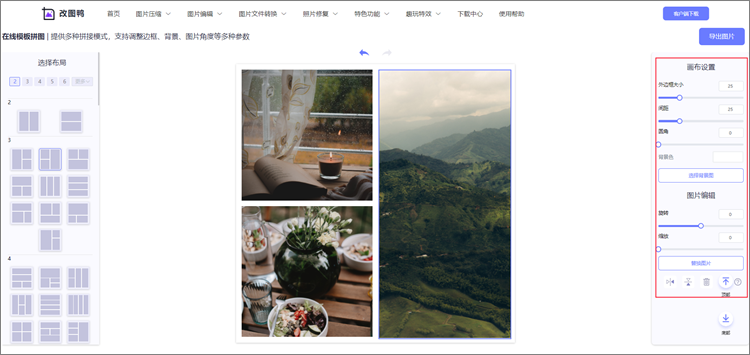
5.导出保存图片
确认拼接效果后,点击右上角的【导出图片】就可以把制作完成的图片保存下载到设备中了。
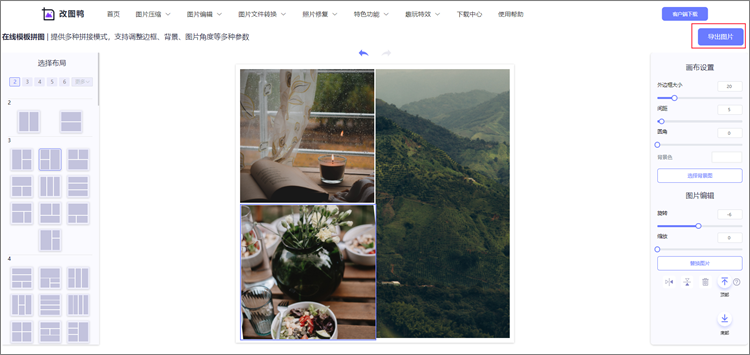
以上就是有关图片怎么拼接成一张的内容,整个操作过程还是相当简单的,即使是没有任何操作基础的朋友也可以轻松上手,有需要的朋友们不妨亲自打开网站尝试一下,希望今天的内容能够对大家有所帮助。


